WhatsAppのバッテリー消耗を防ぐ方法
サードパーティのアプリは、多くのバッテリーを消費し、定期的に使用することを困難にすることができることを知っています。最近、一部のユーザーはそれについて不平を言った WhatsApp Draining Battery 更新後に発行します。この問題は4.0バージョンでも見られましたが、その後、人々はまだ新しいデバイスでそれを見ています。 WhatsAppがバッテリーを排出している理由もわからない場合は、カバーされました。この記事では、このバグを修正するために使用できるいくつかのトップの方法を共有します。
パート1。なぜWhatsAppがバッテリーを使用しすぎているのですか?
ねえ、バッテリーのほぼ35〜40%が必要なので、私は定期的に私のWhatsAppアプリの使用を停止しました。 WhatsAppバッテリーがすぐに排出される理由はわかりません。他の誰かが同じ問題に直面していますか?また、この問題を修正するにはどうすればよいですか?
間違いなく、WhatsAppは多くの素晴らしい機能を備えた人気のアプリですが、バッテリーの問題を排出するなど、いくつかの欠点もあります。このアプリを数時間使用している場合、バッテリーが消費され始めていることに気付くでしょう。それで、なぜそれが起こっているのですか?質問がある場合、なぜWhatsAppは私のバッテリーを排出しているのですか?次に、このセクションはあなたのためです。ここでは、WhatsAppバッテリーが迅速に排出されている理由を説明します。以下のように読み続けます。私たちは一番の理由について言及しました。
・バックグラウンドアクティビティ: WhatsAppは、アプリを使用していない場合でもバックグラウンドで実行されます。つまり、携帯電話をつけてバッテリーを排出します。それとは別に、WhatsAppは画像、ビデオ、ドキュメントを自動的にダウンロードします。これは、WhatsAppがバッテリーを使用している主な理由でもあります。
・WhatsApp画像とビデオ: WhatsAppを使用すると、HD品質の画像やビデオを送信および受信することができます。そのため、携帯電話のバッテリーが進行するもう1つの理由になる可能性があります。ビデオと画像は多くのスペースを占有し、数分以内にバッテリーを排出できることを忘れないでください。
・ライブ場所: WhatsAppがバッテリーを使用しすぎているもう1つの理由は、ライブロケーションになる可能性があります。ライブロケーションを共有すると、携帯電話のバッテリーの多くを使用できますので、保存したい場合は、できるだけ早くこのオプションをオフにしてください。
これらは、WhatsAppがバッテリーを使用しすぎている理由であり、ソリューションを知りたい場合は、記事を読み続けてください。
パート2。WhatsAppを使用するときにバッテリーを保存する方法は?
iPhoneとAndroidのWhatsApp Drainingバッテリーを停止するにはどうすればよいですか? WhatsAppがバッテリーをすばやく排出する場合に使用できるいくつかの方法があります。私たちは多くの方法を個人的にテストしましたが、これらの4つの手法が私たちのために働きました。それでは、問題を解決するこれらの方法を議論しましょう。
1.ダークモードWhatsAppをセットアップします
スマートフォンデバイスと同じように、WhatsAppのダークモードをオンにすることもできます。バッテリーを保存する場合は、ダークモードに切り替えます。モバイルデバイスでダークモードをセットアップする方法は次のとおりです。
- WhatsAppアプリを起動して、「設定」に移動します。
- 次に、「チャット」オプションを探して、「テーマ」を選択します。
- テーマが明るく設定されている場合は、「暗い」オプションを選択します。
これで、バッテリーについて心配することなく、WhatsAppアプリケーションを使用することができます。
2. WhatsAppの壁紙の画面の明るさを下げます
WhatsAppがバッテリーを排出している場合は、WhatsAppの壁紙の画面の明るさを下げることをお勧めします。それを行うことで、バッテリー時間を節約できます。これがどのように機能するかです。
- WhatsAppアプリを開き、「設定」を探します。
- 次に、「チャット」を選択し、[壁紙]オプションをクリックします。
- 下にスクロールして、WhatsAppの壁紙の明るさを調整します。
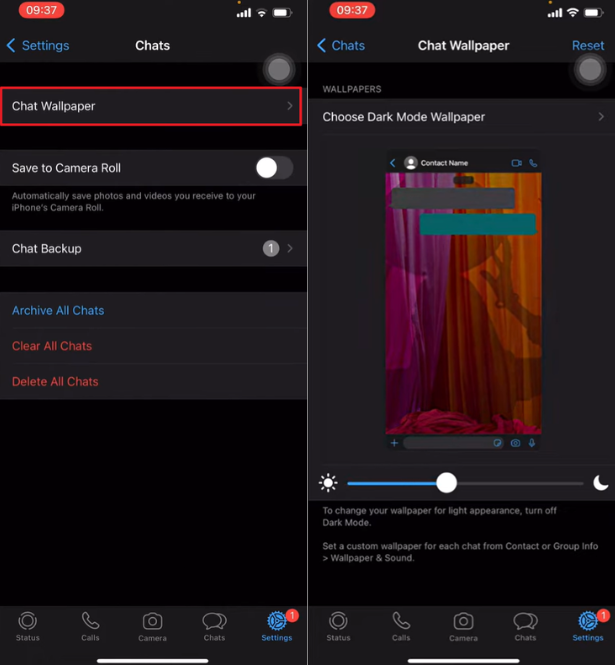
この方法に従うことにより、WhatsAppがまだ携帯電話のバッテリーを消費している場合は、以下に説明する他の3つの方法をチェックできます。
3. whatsappメディアを自動的にダウンロードすることを無効にします
以下で説明したように、WhatsAppはメディアファイルを自動的にダウンロードするため、携帯電話がバッテリーを失い始めます。 WhatsAppで自動ダウンロードを無効にすることをお勧めします。そのため、この問題を簡単に修正できます。
- WhatsAppアプリに移動し、[設定]オプションをクリックします。
- 次に、「ストレージとデータ」オプションを選択し、自動ダウンロードで、下の画像に示すように、モバイルデータやWi-Fiなどの目的のオプションを選択します。
- すべてのファイルをチェックして、[OK]ボタンをクリックします。
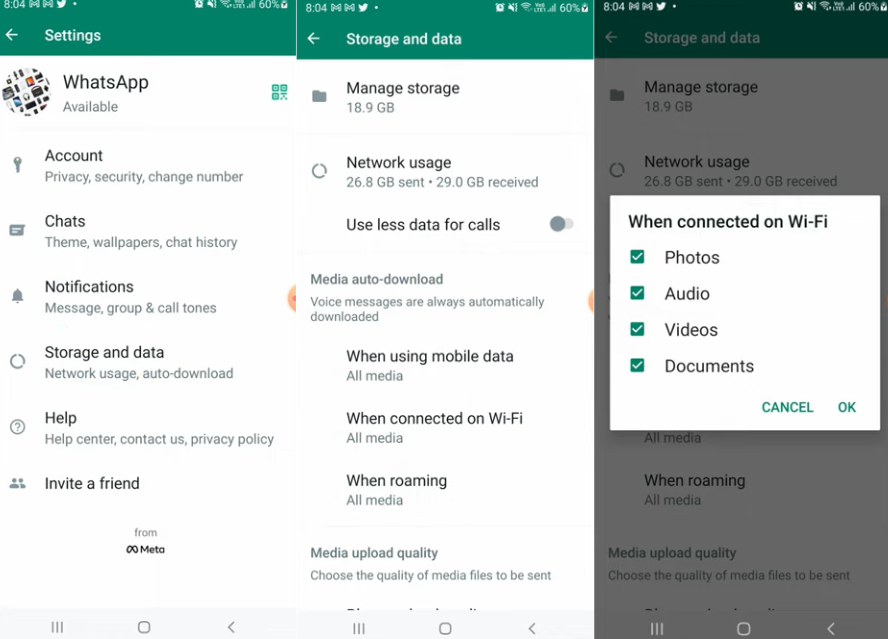
これで、WhatsAppアプリはビデオ、写真、オーディオ、ドキュメントを自動的にダウンロードしません。
4. WhatsAppのバックグラウンドリフレッシュをオフにします
WhatsAppのバックグラウンドリフレッシュをオフにすると、アプリの使用中に電話のバッテリーも保存します。また、WhatsAppがiPhoneでバッテリーを排出する場合は、それは良い考えです。このオプションをオフにするには、以下の手順を試すことができます。
- 設定アプリを開き、下にスクロールして一般を取得します。
- そこから、「バックグラウンドアプリの更新」オプションをタップして、「オフ」を選択します。
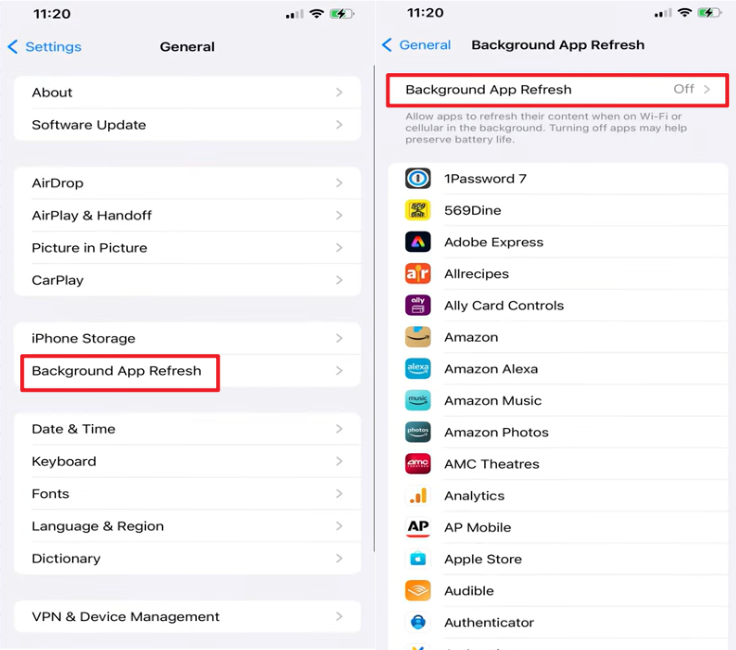
5. WhatsAppから不必要な通知を無効にします
WhatsAppを定期的に使用すると、バッテリーを排出する通知が絶えず取得されます。したがって、それに悩まされている場合は、アプリから不必要な通知を無効にすることをお勧めします。どのようにできるか見てみましょう。
More reading: LINEについて知っておくべきこと
- WhatsAppアプリを起動し、設定から「通知」に移動します。
- そこから、グループ、メッセージなどの通知を調整できます。
- 通知を取得したくない場合は、「ポップアップなし」オプションを選択できます。
追加のヒント:バッテリーを保存するだけでなく、ストレージを保存する
携帯電話でWhatsAppを使用しながらバッテリーを保存することは重要ですが、ストレージスペースを解放することは、電話スペースを効果的に節約するのにも役立ちます。これにより、WhatsAppがよりスムーズに実行されます。それでは、どのようにストレージスペースを保存できますか? itooltab watsgoは最良の解決策です。
これにより、メッセージ、写真、ビデオ、ファイルなど、WhatsAppデータをコンピューターにバックアップすることができます。バックアップだけでなく、WhatsAppデータを転送することもできます。それでは、Watsgoを使用してWhatsAppをバックアップする方法を見てみましょう。開始する前に、Watsgoをダウンロードして、途中で手順に従うことができます。
ステップ1。 PCでWatsgoを開きます。そこから、WhatsAppを選択し、[WhatsAppバックアップ]ボタンを選択します。
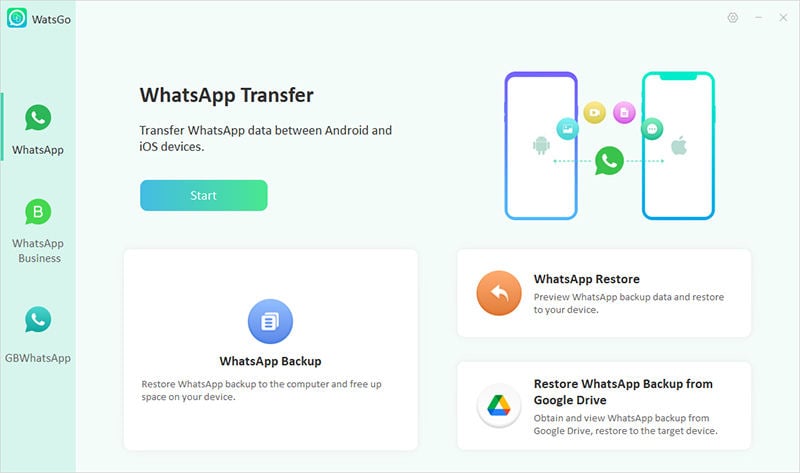
ステップ2。 次に、デバイスをPCに接続します。デバイスを選択し、[バックアップ]オプションをタップします。
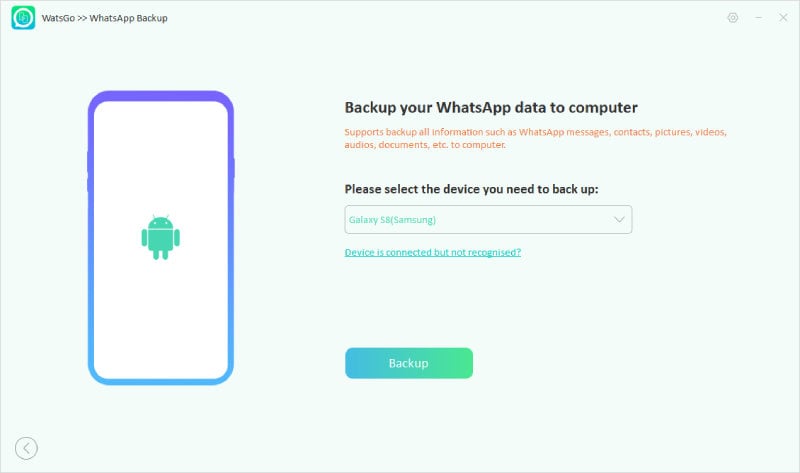
ステップ3。 今すぐiPhoneをバックアップしている場合、バックアップはすぐに開始されます。 Android電話の場合、追加のエンドツーエンドの暗号化検証ステップがあります。
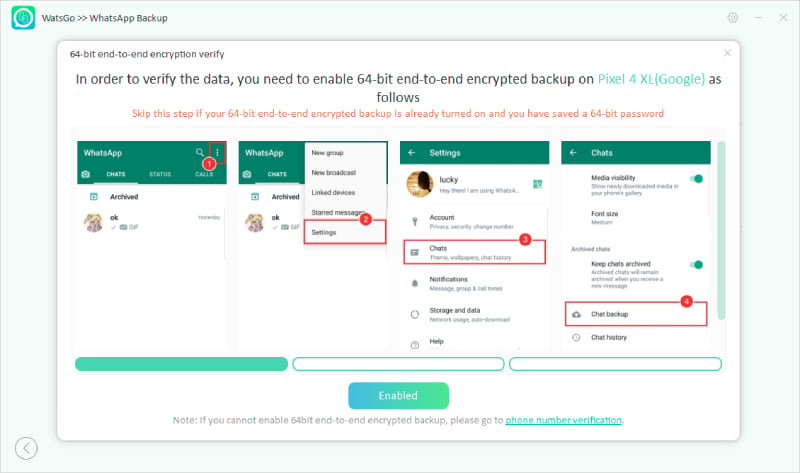
ステップ4。 最後に、少し忍耐力があれば、WhatsAppがコンピューターにうまくバックアップされたことがわかります。バックアップをプレビューして、コンピューターにダウンロードすることもできます。
結論
AndroidまたはiPhoneのWhatsApp Draining Battery?上記では、AndroidおよびiPhoneデバイスのバッテリー電源を節約するためのすべての可能な方法について説明しました。これらの方法は、携帯電話のバッテリー寿命を延ばすのに役立つと考えています。さらに、携帯電話のストレージスペースを解放することも不可欠な作業です。スペースを片付けたい場合は、itooltab watsgoを試すことを検討してください。このソフトウェアは、WhatsAppデータを効率的に管理するのに役立ちます。







